Pandas에서 Excel을 읽는 방법: 1. 전체 Excel 파일을 읽습니다. 2. 지정된 워크시트를 읽습니다. 3. 여러 워크시트를 읽습니다. 4. 열 이름과 인덱스 열을 지정합니다. 5. 기다릴 가치가 있는 값을 처리합니다. . 자세한 소개: 1. 전체 Excel 파일을 읽으려면 Pandas의 "read_excel()" 메서드를 사용하여 전체 Excel 파일을 읽을 수 있습니다. 이 방법을 사용하려면 파일 경로와 워크시트 이름을 지정해야 합니다. 2. 지정된 워크시트를 읽는 경우 Excel 파일 등의 특정 워크시트를 읽기만 하면 됩니다.
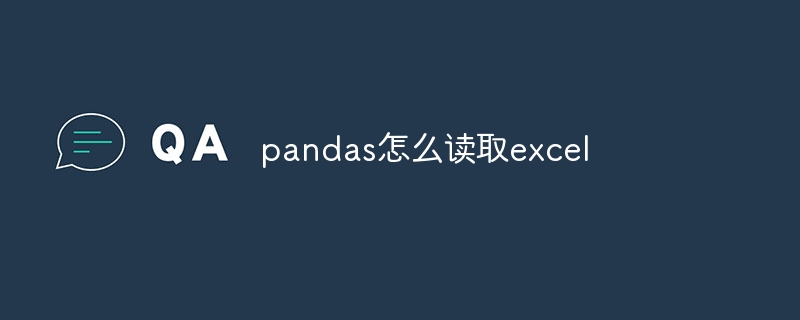
이 튜토리얼의 운영 체제: Windows 10 시스템, DELL G3 컴퓨터.
Pandas는 Excel 파일을 읽는 다양한 방법을 제공하는 인기 있는 Python 데이터 분석 라이브러리입니다. 다음은 Pandas를 사용하여 Excel 파일을 읽는 일반적인 방법입니다.
1. 전체 Excel 파일 읽기
Pandas의 read_excel() 메서드를 사용하면 파일 경로와 워크시트 이름을 지정해야 합니다.
샘플 코드:
import pandas as pd df = pd.read_excel('file_path.xlsx', sheet_name='Sheet1') # 读取名为'Sheet1'的工作表
2. 지정된 워크시트 읽기
Excel 파일에서 특정 워크시트만 읽어야 하는 경우 read_excel() 메서드에 sheet_name 매개 변수를 지정할 수 있습니다.
샘플 코드:
import pandas as pd df = pd.read_excel('file_path.xlsx', sheet_name='Sheet2') # 读取名为'Sheet2'的工作表
3. 여러 워크시트 읽기
Excel 파일에서 여러 워크시트를 읽으려면 read_excel() 메서드에서 sheet_name 매개변수를 사용하여 여러 워크시트의 이름을 지정할 수 있습니다. 데이터 프레임 객체.
샘플 코드:
import pandas as pd dfs = pd.read_excel('file_path.xlsx', sheet_name=['Sheet1', 'Sheet2']) # 获取名为'Sheet1'和'Sheet2'的两个数据框对象
4. 열 이름 및 인덱스 열 지정
기본적으로 read_excel() 메서드는 첫 번째 행을 열 이름으로 처리하고 첫 번째 열을 인덱스 열로 처리합니다. 열 이름과 인덱스 열을 지정하려면 header 및 index_col 매개변수를 사용할 수 있습니다.
샘플 코드:
import pandas as pd df = pd.read_excel('file_path.xlsx', header=1, index_col=0) # 将第一行视为列名,将第一列视为索引列
5. 누락된 값 및 빈 값 처리
기본적으로 read_excel() 메서드는 빈 셀을 NaN 값으로 처리합니다. null 값을 처리하기 위해 다른 값을 지정하려면 na_values 매개변수를 사용하면 됩니다. 추가적으로 fillna() 메소드를 사용하여 누락된 값을 채울 수 있습니다.
샘플 코드:
import pandas as pd df = pd.read_excel('file_path.xlsx', na_values='N/A') # 将空单元格视为NaN值,但将'N/A'视为一个特殊值 df = df.fillna(0) # 填充缺失值为0
위 내용은 팬더로 엑셀 읽는 법의 상세 내용입니다. 자세한 내용은 PHP 중국어 웹사이트의 기타 관련 기사를 참조하세요!